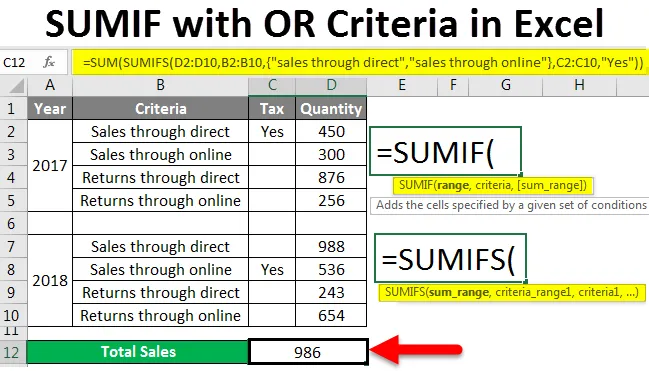
SUMIF cu OR (cuprins)
- SUMIF cu OR în Excel
- Cum se utilizează SUMIF cu OR în Excel?
SUMIF cu funcție OR în Excel
SUMIF este una dintre funcțiile care este foarte utilă pentru a găsi totalitatea valorilor similare. Acesta reduce timpul în care lucrăm cu o cantitate mare de date și trebuie să calculăm suma valorilor datelor de natură similară. SUMIF este o combinație de funcții SUM și IF. Funcția SUMIF va efectua SUM (adăugare) atunci când condiția IF este satisfăcătoare. Este foarte ușor de aplicat.
Sintaxa funcției SUMIF
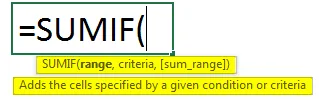
- Interval - O gamă de celule pe care trebuie aplicate criteriile sau condițiile. Gama poate include, de asemenea, un număr, referințe de celule și nume.
- Criterii - Este condiția sub formă de număr, expresie sau text care definește ce celule vor fi adăugate.
- Sum_range - Acestea sunt celule reale pentru a însuma. Dacă sunt omise, se utilizează celule specificate într-un interval.
Cum să folosiți SUMIF cu criterii OR în Excel?
Să înțelegem cum să folosiți SUMIF cu funcția OR în Excel, folosind câteva exemple.
Puteți descărca acest SUMIF cu OR Excel Model - SUMIF cu OR Excel TemplateSUMIF cu OR - Exemplul # 1
Luați în considerare un tabel care conține datele de vânzări ale companiilor A, B și C pentru produsele X, Y și Z.
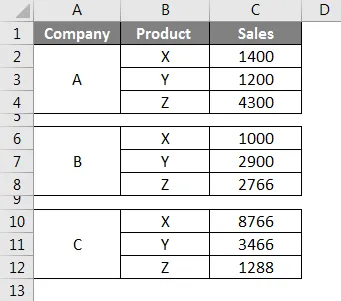
În ecranul de mai sus, putem observa vânzările produselor X, Y și Z. Acum trebuie să calculăm suma vânzărilor X în toate cele trei companii A, B și C.
Mai întâi, selectăm o celulă în care dorim rezultatele sumei vânzărilor „X”, apoi aplicăm funcția și selectăm intervalul.
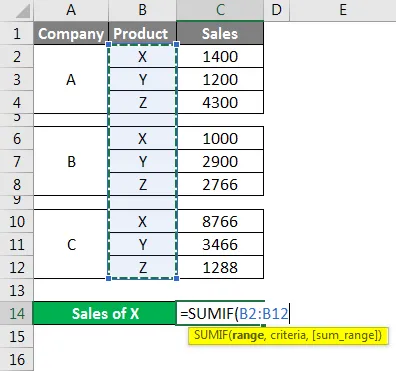
Aici intervalul este de la B2 la B12, deci selectați intervalul, apoi funcția va alege automat B2: B12 așa cum se arată în imaginea de mai sus. Odată ce intervalul este selectat, dați virgula conform sintaxei. Mai târziu dați „Criteriile” aici Criteriile sunt „X”, deoarece dorim să găsim SUMA de vânzări de produse X, așa că dați X și din nou virgule
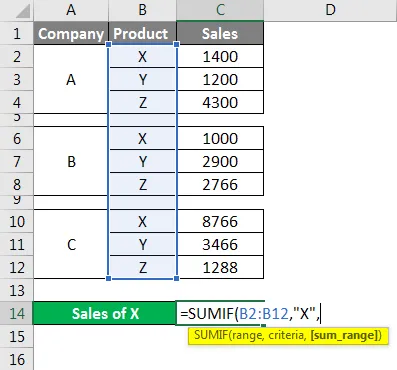
În cele din urmă, trebuie să selectăm sum_range, aici vânzările sunt intervalul pe care trebuie să îl adăugăm ori de câte ori produsul este X, deci să selectăm intervalul de vânzări de la C2: C12, așa cum se arată în imaginea de mai jos.
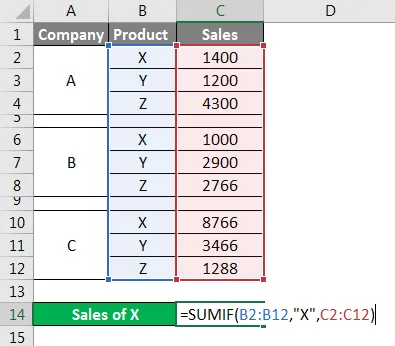
Suma vânzărilor X în toate cele trei companii este de 11166.
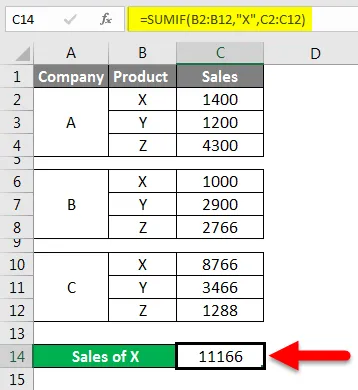
În mod similar, putem găsi și vânzările Y și Z.
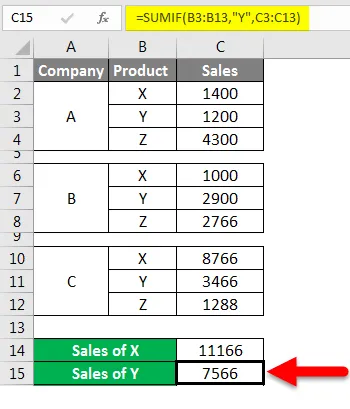
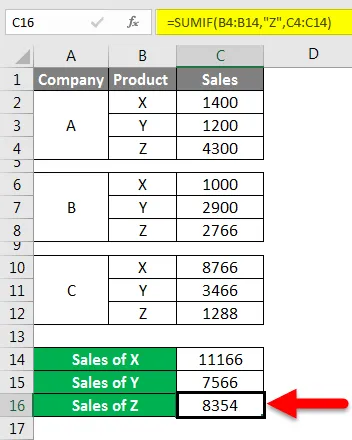
Asigurați-vă că utilizați virgula și o coloană dublă pentru criterii, altfel formula va arunca o eroare. În mod normal, SUMIF va lucra asupra logicii ȘI, prin urmare, acesta este motivul pentru care criteriile se potrivesc, va efectua adăugarea și va returna rezultatele.
Folosind SUMIF normal vom putea efectua operațiunea SUM doar pentru un singur criteriu. Dacă folosim logica OR, atunci putem efectua calculul SUM pentru duble criterii.
Pentru folosirea logicii OR ar trebui să folosim SUMIFS în loc de SUMIF, deoarece SUMIF poate efectua cu criterii unice, dar SUMIFS poate efectua pe mai multe criterii, conform cerințelor noastre.
SUMIF cu OR - Exemplul # 2
Acum vom lua în considerare un mic tabel care conține date despre vânzări și venituri prin intermediul online și direct ca mai jos.
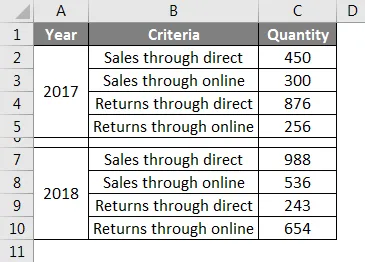
Sarcina noastră este de a calcula valoarea totală a vânzărilor, indiferent dacă este direct sau online. Acum vom aplica formula SUMIFS pentru a găsi vânzările totale.
Este un pic diferit de SUMIF, deoarece în acest prim vom selecta intervalul sumei. Aici interval de sume înseamnă coloana în care valorile sunt disponibile pentru a efectua adăugarea sau suma.
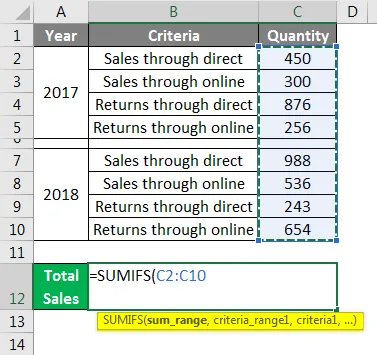
Observați ecranul de mai sus, cantitatea este coloana pe care trebuie să o adăugăm, apoi selectați celulele de la C2 la C10 ca sum_range. Pasul următor este selectarea criteriilor_range1.
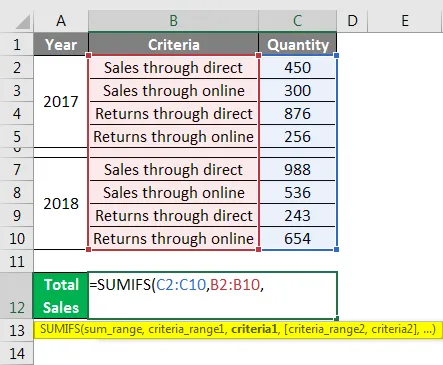
Aici Criteriile sunt „Vânzări prin direct” și „Vânzări prin online”, de aceea trebuie să selectăm datele din coloana B de la B2 la B10.
Mai târziu va trebui să oferim criteriile1 și apoi criteriile _range2, criteriile 2, dar aici vom face o mică modificare. Vom oferi criteri1 și criterii2 într-o paranteză cretă ca un tablou.
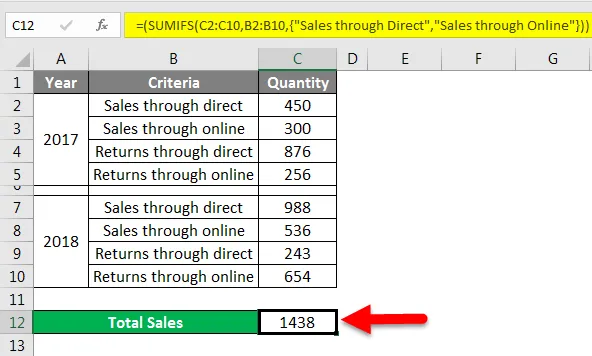
Vedeți că am obținut rezultatul ca 1438, să verificăm dacă a ales corect sau nu totalul. Aplicați un filtru și filtrați numai vânzările prin direct și vânzările prin online și selectați întreaga cantitate și observați totalul din partea de jos a ecranului. Observați imaginea de mai jos, am evidențiat numărul și suma valorilor.

Deci, totalul ar trebui să fie 2274, dar am obținut rezultatul ca 1438. Atunci cum vine acest 1438 și ce sumă este aceasta.
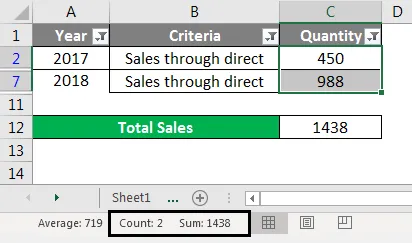
Observați imaginea de mai sus că 1438 reprezintă vânzările totale pentru vânzări prin direct. Formula nu a ales vânzările prin online, deoarece am dat formula într-un format diferit, care este ca un tablou. Prin urmare, dacă adăugăm încă o formulă SUM la SUMIFS, atunci va efectua adăugarea ambelor criterii.
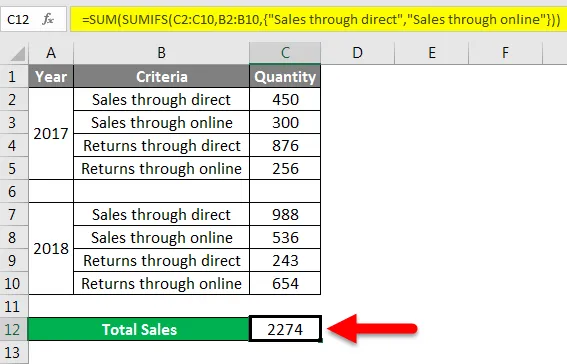
Respectați formula din ecranul de mai sus, încă un SUM adăugat la SUMIF și rezultatul este 2274.
Voi explica de ce am folosit o altă funcție SUM și cum funcționează. Când am dat funcția SUMIFS cu două criterii, ca sub forma unui tablou, va calcula suma vânzărilor prin intermediul direct și online separat. Pentru a obține suma ambelor am folosit o altă funcție SUM, care va adăuga suma a două vânzări. Dacă dorim să adăugăm încă un criteriu, îl putem adăuga în aceeași formulă.
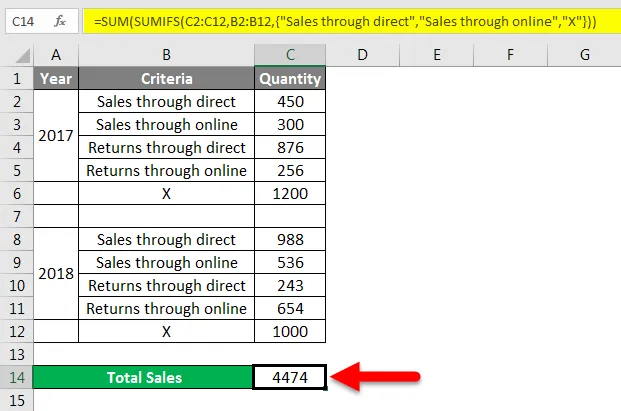
Observă formula pe care tocmai am adăugat criteriile X în parantezele cretate ale unui tablou și a adăugat cantitatea X la cantitatea existentă.
În cazul în care doriți să utilizați doar SUMIF și nu doriți să utilizați SUMIFS, aplicați formula în modul de mai jos.
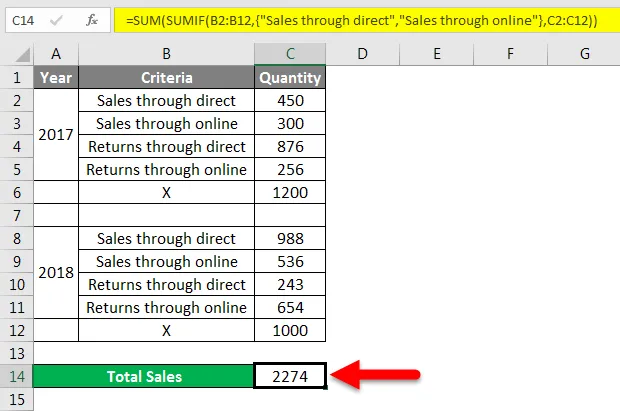
Respectați formula din ecranul de mai sus. În acest caz, mai întâi, am dat intervalul de criterii și apoi criteriile1 și criteriile2 și ultima sumă_range.
În cazul în care dorim să executăm suma bazată pe două coloane, luăm în considerare aceleași date pe care le-am folosit până acum. Trebuie să adăugăm încă o coloană care se numește „impozit” ca mai jos. În coloana TAX există un comentariu „da”.
Acum, sarcina este de a calcula suma cantității pentru vânzări prin direct și vânzări prin online, care are „Da” în coloana de impozite.
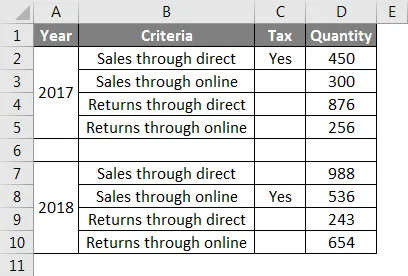
Aplicați formula așa cum se arată în imaginea de mai jos pentru a obține suma vânzărilor care are „Da” în coloana Impozite.
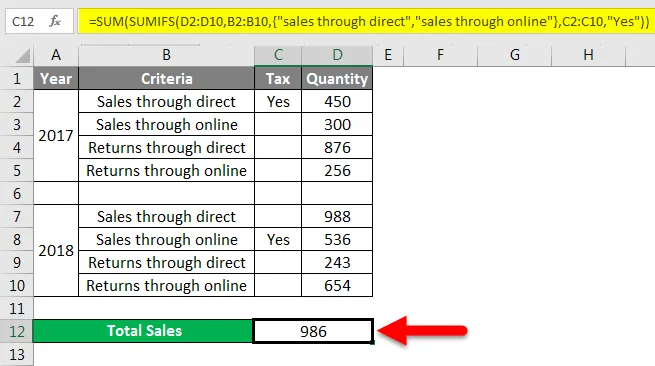
După formula normală SUMIFS, trebuie doar să adăugați un alt interval de criterii care este coloana fiscală C2 la C10 și să dați criteriile „Da” în ghilimele duble.
Acum formula va verifica criteriile 1 cu da și criteriile 2 cu da și va adăuga rezultatele ambelor.
Lucruri de reținut despre SUMIF cu OR
- SUMIF urmărește logica AND, ceea ce înseamnă că va efectua operațiunea de adăugare atunci când se potrivește criteriile.
- SUMIFS va urma logica OR și AND care este motivul pentru care putem efectua mai multe criterii simultan.
Articole recomandate
Acesta este un ghid pentru SUMIF cu OR în Excel. Aici vom discuta despre cum să folosiți SUMIF cu criterii OR în Excel, împreună cu exemple practice și șablon excel descărcabil. Puteți parcurge și alte articole propuse -
- Ghid pentru funcția SUMIF în Excel
- Formula medie în Excel
- Cum se utilizează funcția Excel AVERAGEIF?
- Ghid pentru funcția OR în Excel